win11一键还原系统设置的方法 win11怎么一键还原系统
更新时间:2023-08-10 10:33:52作者:zheng
我们在使用win11电脑的时候系统难免会出现一些问题,这时有些用户就想要还原系统,今天小编就给大家带来win11一键还原系统设置的方法,如果你刚好遇到这个问题,跟着小编一起来操作吧。
具体方法:
1.首先我们来到windows11系统桌面,打开win11菜单。然后点击设置选项进去。
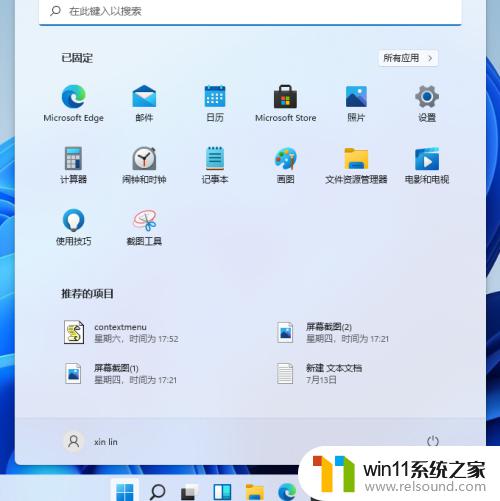
2.然后我们下拉到最下面找到windows更新选项点击进去。
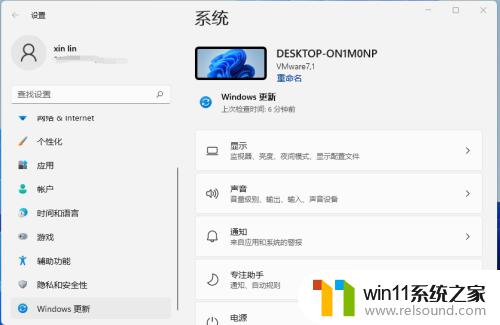
3.然后我们找到高级选项点击进去。
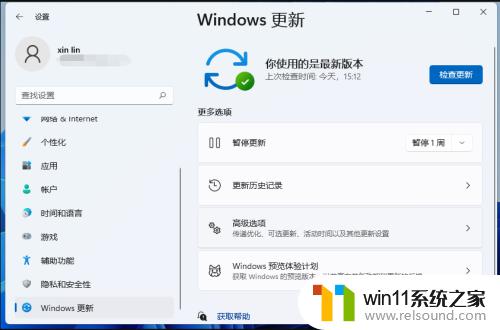
4.在高级选项中我们找到恢复,选项恢复选项进去。
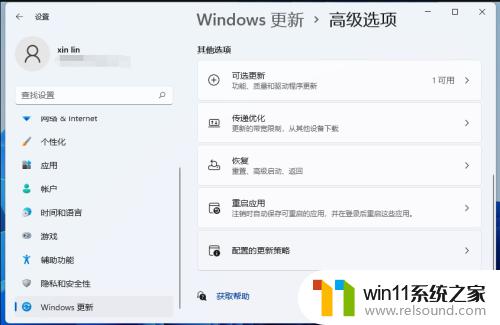
5.最后我们点击初始化电脑就可以还原win11系统了。
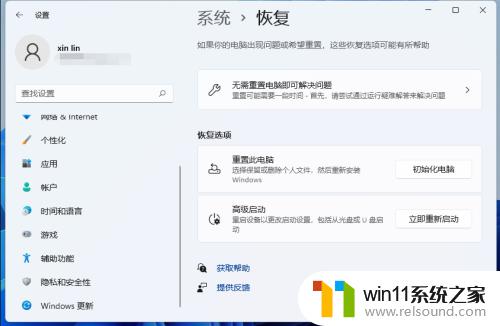
以上就是win11一键还原系统设置的方法的全部内容,碰到同样情况的朋友们赶紧参照小编的方法来处理吧,希望能够对大家有所帮助。
win11一键还原系统设置的方法 win11怎么一键还原系统相关教程
- win11系统重装系统教程 win11电脑怎样一键还原重装系统
- win11设置还原点的方法 win11系统还原点怎么设置
- win11一键重装系统的操作方法 win11如何一键重装系统
- win11恢复右键刷新的方法 win11怎么还原右键刷新选项
- win11恢复右键刷新的具体方法 win11右键刷新怎么还原
- windows11一键恢复出厂设置的方法 win11如何恢复到出厂系统
- win10升到win11,原来的win10系统文件还在吗?
- win11电脑上的小键盘怎么弄出来 Win11系统小键盘功能怎么设置
- win11手动ip无法保存 win11系统手动设置IPv4无法保存的原因
- 升级了win11怎么还原win10 怎样将windows11还原为windows10
- win10默认显示更多选项
- win11所有文件都不能拖动怎么办
- win11怎么改变鼠标样式
- win11系统扩展屏幕
- win11桌面黑屏但是能打开任务管理器
- win11无法找到声音输出设备
win11系统教程推荐